苹果手机有没有录音功能
手机有录音功能,以下是关于苹果手机录音功能的详细介绍:

苹果手机自带的录音软件及使用方法
| 功能 | 具体操作 |
|---|---|
| 打开语音备忘录 | 在苹果手机界面找到并打开【实用工具】文件夹,点击【语音备忘录】。 |
| 开始录音 | 打开“语音备忘录”应用后,点击红色的圆形按钮即可开始录音。 |
| 暂停与继续录音 | 录音过程中,再次点击红色按钮可暂停录音;点击暂停按钮(通常是两条竖线)可继续录制。 |
| 结束录音 | 点击红色的方形按钮或相应的停止按钮,录音结束后,文件会自动保存并出现在列表中。 |
| 查看、命名和管理录音 | 点击录音文件,可以播放、重命名、编辑(如裁剪开头和结尾的空白部分)、分享或删除。 |
如何将录音功能添加到控制中心以便快速访问
| 步骤 | 操作说明 |
|---|---|
| 打开设置 | 打开手机的【设置】按钮。 |
| 进入控制中心设置 | 下滑找到并点击【控制中心】选项。 |
| 添加语音备忘录 | 在【更多控制】选项下,点击【+】按钮把【语音备忘录】添加到【包含的控制】。【语音备忘录】前面会显示【-】按钮,代表录音快捷方式已经成功添加。 |
| 使用控制中心录音 | 当我们打开手机主界面,直接上滑(或从屏幕中间下滑),就可以在【控制中心】找到之前添加的【语音备忘录】功能了,点击红色按钮即可开始录音。 |
苹果手机录音功能的进阶使用及小技巧
| 功能 | 描述 |
|---|---|
| 背景录音与多任务处理 | 苹果手机支持在后台运行“语音备忘录”应用,这意味着你可以在录音的同时进行其他操作,如浏览网页、发送信息等。 |
| 高质量录音设置 | 在“语音备忘录”的设置中,你可以调整录音的质量,默认情况下,苹果手机会采用中等质量的录音模式,但如果你需要更高的音质,可以选择“高质量”或“无损”模式,这两种模式会占用更多的存储空间。 |
| 背景噪音消除 | 在录音前,点击界面底部的“...”图标,进入设置界面,找到“背景噪音消除”选项并开启,这样,手机会自动识别并降低背景噪音,让你的录音更加清晰。 |
| 使用Siri进行语音控制 | 如果你的苹果手机支持Siri,那么你可以通过语音指令来控制“语音备忘录”,你可以说“嘿Siri,开始录音”,然后Siri就会为你打开“语音备忘录”并开始录音,这个功能在双手不便时尤其有用。 |
| 录音格式转换 | 苹果手机的录音文件默认是.m4a格式,但如果你需要将其转换为其他格式(如.mp3),可以使用iTunes或第三方应用进行转换。 |
苹果手机录音功能的应用场景
| 场景 | 描述 |
|---|---|
| 会议记录 | 在商务会议中,使用苹果手机录音功能可以确保你不会错过任何重要信息,录音后,你可以随时回顾会议内容,或者将其分享给未能参加会议的同事。 |
| 课堂笔记 | 对于学生来说,使用苹果手机录音功能可以方便地记录课堂讲解,这样,你就可以在课后专心复习录音内容,而不用担心错过任何知识点。 |
| 灵感捕捉 | 当你突然有了创作灵感时,可以使用苹果手机录音功能将其记录下来,这样,你就可以在稍后的时间里,将这些灵感转化为实际的创作作品。 |
| 日常闲聊 | 与亲朋好友的日常闲聊也是苹果手机录音功能的一个应用场景,你可以将这些珍贵的对话保存下来,作为美好的回忆。 |
注意事项
- 保护隐私:在录音前,请务必确保你拥有录音对象的同意和许可,尊重他人的隐私权是每个人应尽的责任。
- 存储空间:录音文件会占用手机的存储空间,在录音前,请检查手机的存储空间是否充足,并及时清理不必要的文件。
- 备份与恢复:为了防止录音文件丢失或损坏,建议你定期将录音文件备份到iCloud或其他云存储服务中,这样,即使手机出现问题,你也可以轻松恢复录音文件。
- 音质优化:为了获得更好的录音效果,你可以尝试在安静的环境中录音,避免使用耳机麦克风等外接设备(除非有特殊需求),并适当调整手机的音量和录音模式。
相关问答FAQs
问题1:苹果手机的录音文件在哪里可以找到?
回答:苹果手机的录音文件可以在“语音备忘录”应用的列表中找到,如果你将“语音备忘录”添加到了控制中心,也可以通过控制中心快速访问最近的录音文件,你还可以在苹果的“文件”应用或iCloud Drive中找到录音文件。

问题2:如何将苹果手机的录音文件分享给其他人?
回答:在“语音备忘录”应用中,找到你想要分享的录音文件,点击旁边的分享按钮(通常是一个方框带箭头的图标),你可以选择通过邮件、短信、社交媒体等方式分享录音文件,你也可以将录音文件导出到电脑或其他设备上

版权声明:本文由环云手机汇 - 聚焦全球新机与行业动态!发布,如需转载请注明出处。





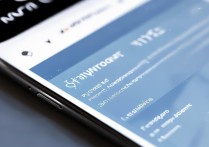
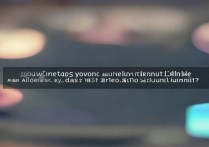





 冀ICP备2021017634号-5
冀ICP备2021017634号-5
 冀公网安备13062802000102号
冀公网安备13062802000102号